如何在Excel表格里面排序?
设·集合小编 发布时间:2023-03-24 11:36:00 1457次最后更新:2024-03-08 11:48:27
在Excel中,我们经常会对数字进行一些大小的排序,但很多小伙伴对这个方法都不是很了解,那么下面就带大家一起来看看,在Excel表格里面排序的方法。
想学习更多的“Excel”教程吗?点击这里前往观看设·集合免费课程>>
工具/软件
硬件型号:华硕(ASUS)S500
系统版本:Windows7
所需软件:Excel2010
方法/步骤
第1步
第一,还是一个案例表格,我们要求按全班同学的总分由高到低进行排序
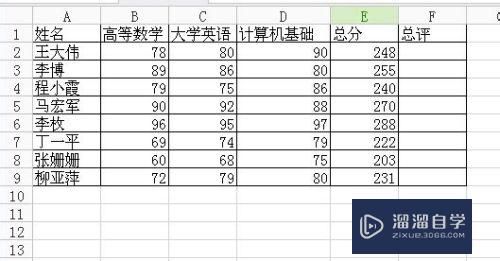
第2步
第二,这里要强调的是,排序之前一定要先做的一件事情是自动筛选,选中表格的第一行,如图

第3步
第三,点击数据,表格的任务栏就会发生如图变化,

第4步
第四,点击自动筛选,表格又会发生如下变化,

第5步
第五,用鼠标选中总分这一列

第6步
第六,点击降序,就会弹出一个窗口,当然这里也可以点击升序,那样的话,就会按总分由低到高排序。

第7步
点击排序,表格就会把全班同学的成绩按照总分由低到高排序。
注意:这里一定要在选择拓展选定区域。
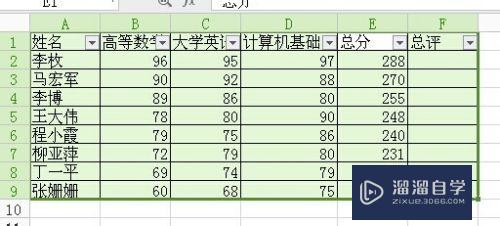

- 上一篇:Excel怎么将行列转置?
- 下一篇:Excel怎样设置和取消编辑保护?
相关文章
- CAD中如何进行3D建模?
- SU如何导出CAD?
- WPS Excel 的高级筛选怎么用?
- 如何用Excel制作日历?
- Excel二级联动下拉菜单怎么做?
- Excel中如何快速查找重复值?
- Excel教程 Excel表格怎么排版?
- Excel如何画图?
- Excel要怎么作图?
- Excel怎样给表格加密?
- Excel快速删除整行的快捷键什么?
- 如何用Excel新建制作表格?
- 怎么在Excel表格中做加法?
- Excel表格中如何使用乘法?
- 怎么在Excel打斜杠?
- Excel表格打不开的解决方法
- C4D模型怎样导入到Photoshop中?
- CAD怎么在internet上用图形文件?
- CAD提示缺少.net4.5怎么处理?
- PS c6怎么给照片添加风的感觉?
- CAD出现c 2005问题怎么办?
- PPT如何让每张幻灯片都可以有不同的主题?
广告位


评论列表